Ukryte funkcje Androida to temat, który powinien zainteresować osoby chcące jeszcze lepiej wykorzystać możliwości swojego telefonu. Smartfony z systemem od firmy Google oferują sporo opcji, o których nie wszyscy wiedzą. Wybraliśmy trzy z nich, które zdecydowanie mogą być przydatne.
Ukryte funkcje Androida. Spis treści
Ukryte funkcje Androida
Większość użytkowników telefonów wykorzystuje tylko część ich funkcji. Nie ma w tym nic dziwnego. Twórcy systemu Android oraz sami producenci smartfonów wprowadzają bardzo wiele pobocznych opcji, w których nietrudno się pogubić, a na co dzień często potrzebujemy po prostu zadzwonić, wysłać wiadomości i skorzystać z kilku (może kilkunastu) najpotrzebniejszych aplikacji.
Mimo to są ukryte funkcje Androida, które mogą pomóc nam usprawnić codzienne zadania. Prezentujemy trzy z nich. To, jak włączyć poszczególne opcje, opisaliśmy na przykładzie smartfonów Samsunga. Jeśli macie telefon innej marki, poszczególne funkcje mogą być włączane w nieco inny sposób.
Udostępnianie hasła do Wi-Fi przez kod QR

Każdy z nas ma czasem potrzebę udostępnienia hasła do Wi-Fi. Ma to miejsce, gdy zakupiliśmy nowe urządzenie i chcemy, by także był na nim dostępny domowy internet. Dzieje się tak również wtedy, gdy chcemy pozwolić korzystać ze swojego internetu komuś znajomemu.
Niektórzy szukają na routerze naklejki z hasłem (w przypadku internetu domowego) lub dyktują drugiej osobie hasło zapisane w ustawieniach telefonu (w sytuacji udostępniania internetu bezpośrednio ze smartfona). Istnieje jednak znacznie prostsze rozwiązanie. Można wyświetlić na ekranie swojego telefonu kod QR. Gdy zostanie on zeskanowany przez inne urządzenie, dostęp do Wi-Fi zostanie na nim automatycznie przyznany.
W przypadku smartfonów Samsunga wchodzimy w ustawienia, następnie wybieramy „połączenia”, „Wi-Fi” i klikamy ikonę ustawień obok sieci, z którą jesteśmy połączeni. W lewym dolnym rogu znajduje się opcja wyświetlenia kodu QR.
Jeśli chcemy udostępnić hasło do internetu z własnego telefonu, a nie lokalnej sieci Wi-Fi z routera, wchodzimy w ustawienia, wybieramy „połączenia”, a następnie „router Wi-Fi i udost. internetu”. Następnie klikamy „router Wi-Fi” i włączamy udostępnianie internetu. W dolnej części ekranu pojawi się opcja wyświetlenia kodu QR.
Podzielony ekran
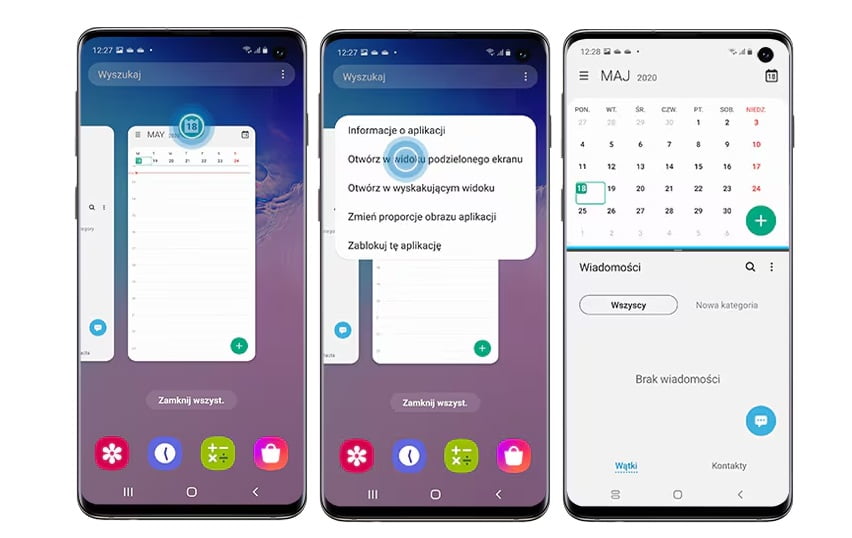
Czasami robiąc coś na telefonie, chcemy mieć podgląd na coś innego, np. na film na YouTube. Zdarzają się również sytuacje, w których wygodniej nam coś zrobić, mając widok z dwóch aplikacji jednocześnie, a nie przełączając się co chwilę pomiędzy programami.
Z pomocą przychodzą ukryte funkcje Androida, a konkretnie podzielony ekran. Żeby go włączyć, klikamy ikonę „poprzednie aplikacje” w lewym dolnym rogu ekranu. Następnie klikamy ikonę wyświetlaną nad oknem aplikacji, którą chcemy otworzyć w widoku podzielonego ekranu. Kolejny krok to wybranie opcji „otwórz w widoku podzielonego ekranu”.
Aplikacja zostanie podpięta do górnej części ekranu, a my będziemy musieli wybrać drugi program, który chcemy otworzyć, przeciągając w lewo lub w prawo.
Podzielony ekran najlepiej będzie działał na smartfonach z dużymi wyświetlaczami i wydajnymi podzespołami. Trzeba też pamiętać, że aplikacje, które chcemy uruchomić na podzielonym ekranie, muszą obsługiwać ten tryb.
Napisy na żywo
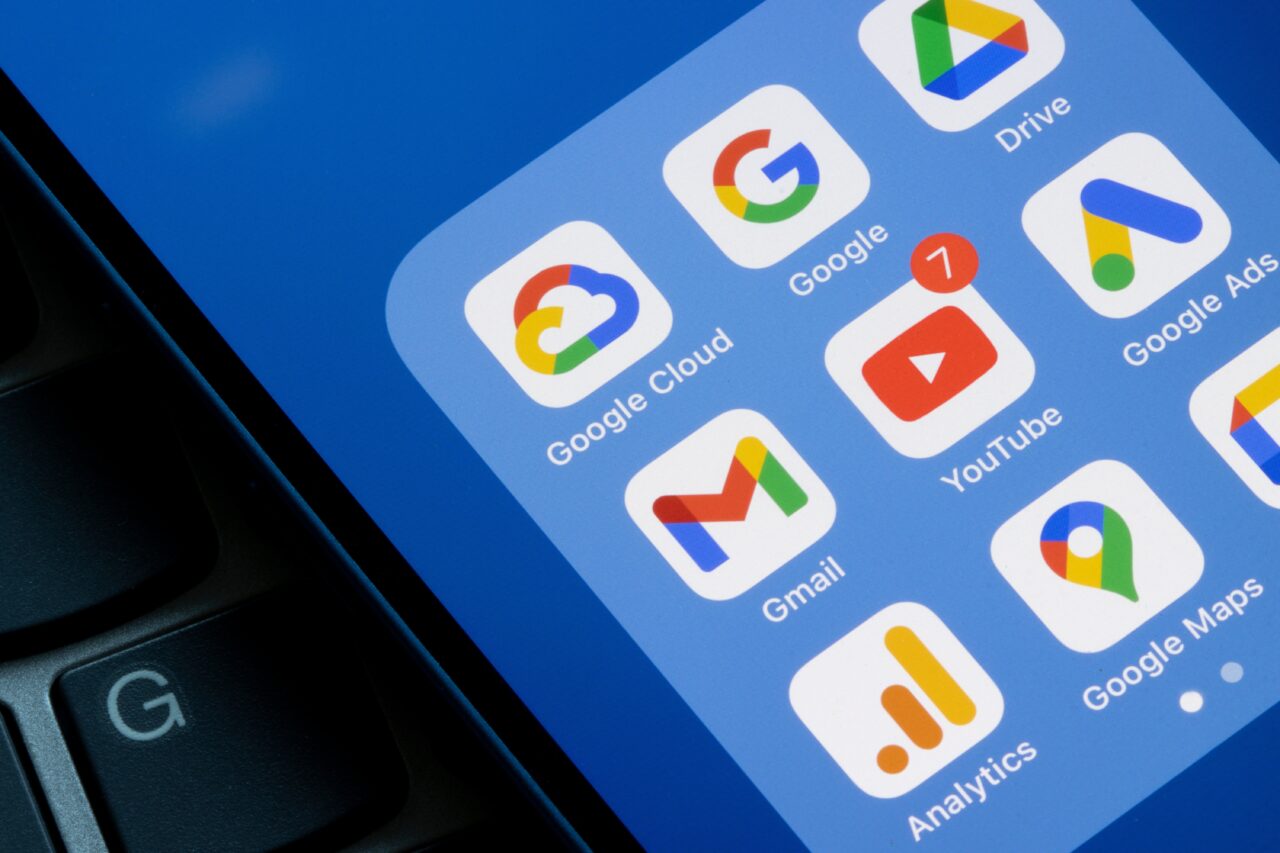
Gdy oglądamy film albo słuchamy podcastu w cichym otoczeniu, przydatna może być funkcja napisów na żywo. Warto z niej skorzystać również wtedy, gdy jest się osobą niedosłyszącą. Telefon wyświetli okno, w którym będzie pojawiać się na bieżąco transkrypcja odtwarzanego nagrania.
Podczas odtwarzania filmu lub dźwięku w wybranej aplikacji wystarczy nacisnąć przycisk zmiany głośności, a następnie rozwinąć listę dostępnych opcji, klikając charakterystyczną ikonę z trzema kropkami. W lewym górnym rogu będzie dostępna opcja automatycznego generowania napisów.
Oczywiście to tylko niektóre ukryte funkcje Androida. Jeśli będziecie regularnie zaglądać na nasz portal, z czasem poznacie ich o wiele więcej.
Źródło: androidauthority.com, samsung.com, opracowanie własne. Zdjęcie otwierające: metamorworks / Shutterstock
Część odnośników to linki afiliacyjne lub linki do ofert naszych partnerów. Po kliknięciu możesz zapoznać się z ceną i dostępnością wybranego przez nas produktu – nie ponosisz żadnych kosztów, a jednocześnie wspierasz niezależność zespołu redakcyjnego.
